打开电脑设备管理器方法.doc
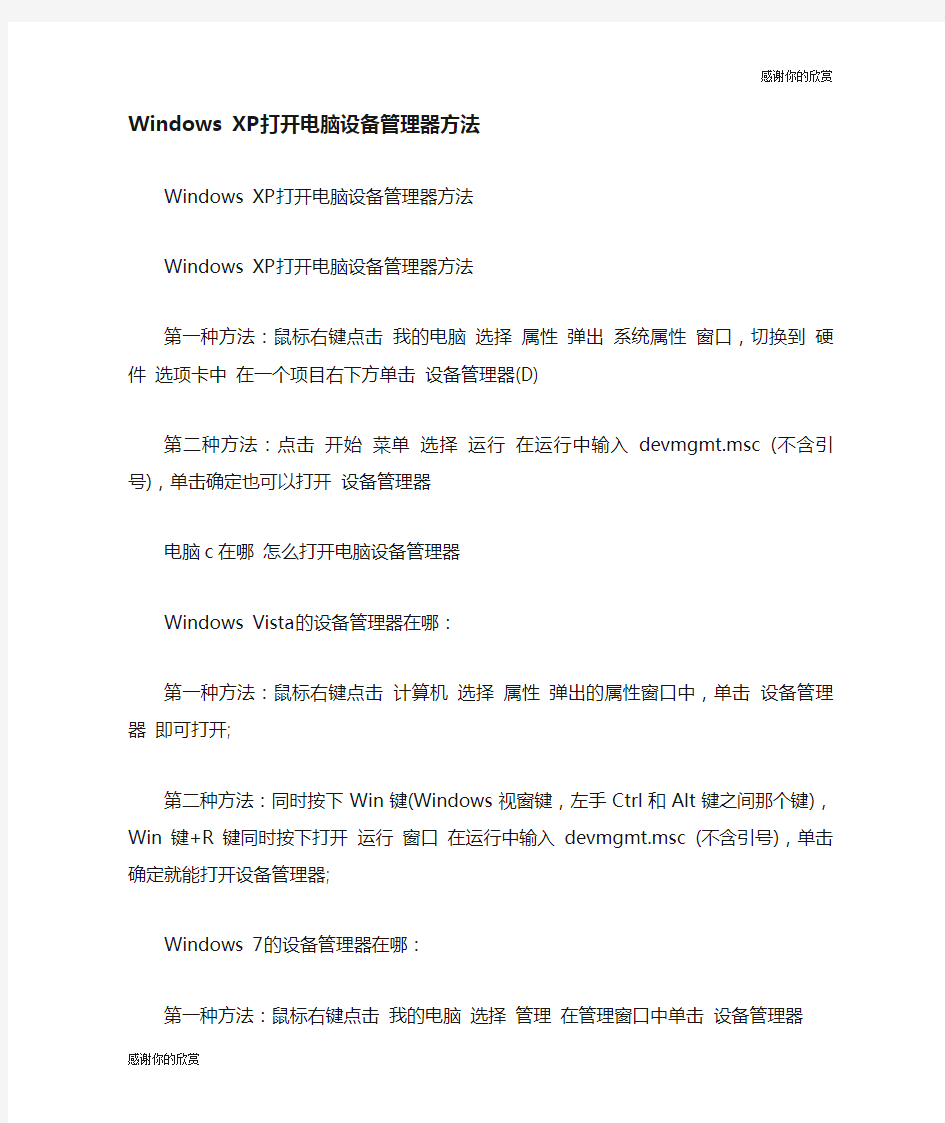

Windows XP打开电脑设备管理器方法
Windows XP打开电脑设备管理器方法
Windows XP打开电脑设备管理器方法
第一种方法:鼠标右键点击我的电脑选择属性弹出系统属性窗口,切换到硬件选项卡中在一个项目右下方单击设备管理器(D)
第二种方法:点击开始菜单选择运行在运行中输入devmgmt.msc (不含引号),单击确定也可以打开设备管理器
电脑c在哪怎么打开电脑设备管理器
Windows Vista的设备管理器在哪:
第一种方法:鼠标右键点击计算机选择属性弹出的属性窗口中,单击设备管理器即可打开;
第二种方法:同时按下Win键(Windows视窗键,左手Ctrl和Alt键之间那个键),Win键+R键同时按下打开运行窗口在运行中输入devmgmt.msc (不含引号),单击确定就能打开设备管理器;
Windows 7的设备管理器在哪:
第一种方法:鼠标右键点击我的电脑选择管理在管理窗口中单击设备管理器
第二种方法:单击开始菜单打开控制面板选择硬件和声音在点击设备管理。
关于Windows XP
Windows XP是Microsoft在2001年10月25日推出的基于X86、X64架构的PC和平板电脑使用的操作系统,包括商用及家用的台式电脑等,大小为575MB~1GB。
其名字XP 的意思是英文中的体验(Experience) ,是继Windows 2000及Windows ME之后的下一代Windows操作系统,也是微软首个面向消费者且使用Windows NT5.1架构的操作系统。
发展历史
Windows XP是基于Windows 2000代码的产品,拥有新的用户图形界
面,叫做月神Luna,它包括了一些细微的修改。此外,Windows XP 引入了一个选择任务的用户界面,使用户可以由工具条访问任务细节。它还包括简化的Windows 2000的用户安全特性,并整合了防火墙,试图解决一直困扰微软的安全问题。
2000年Windows XP的前身Windows Whistler开始研发。
2001年10月,微软副总裁Jim Allchin首次展示了Windows XP。同年发行了两个版本:Professional和Home Edition。
2002年9月25日微软推出Windows XP SP1补丁包。
2004年微软又花费3亿美元推出了Windows XP SP2补丁包。
2005年:微软还发布了64位的Windows XP客户端和Windows Server 2003 服务器2个系列,支持Intel和AMD的64位桌面处理器。
2007年1月,就在这时,Windows Vista发布了,随后微软第一次提到停止XP发售的计划。
2008年4月,微软推出Windows XP SP3补丁包,并宣布这是为Windows XP最后一次升级。
2008年6月30日,微软停止Windows XP销售。并宣布针对Windows XP 的主要支持至2009年4月14日,拓展支持至2014年4月8日,延伸支持至2015年7月14日。
2009年4月14日,微软停止Windows XP的主流技术支持,包括新的IE、DirectX、MSN等微软服务不能在XP上使用。同年10月,Windows 7操作系统正式上市。
2010年10月22日,OEM版本停止销售。
截止至2013年6月,Windows 7的市场占有率高出Windows XP 7%以上,已经替代Windows XP。
2013年微软宣布,Windows XP SP3将于2014年4月8日停止服务。
2014年3月11日,微软中国宣布将与奇虎360公司一起合作,为中国XP用户提供过渡期间的安全防护服务,以及Windows 8升级方案。[1] 同样,中国各家安全软件商都推出了相应的服务保护Windows XP。
2014年4月7日后停止对Windows XP的所有版本的支持与服务,包括补丁、升级和漏洞修复等[2] ,用户应该尽快自行对自己的Windows XP操作系统进行升级,2015年7月14日第二次停止对Windows XP的所有版本的支持与服务。
2014年6月10日,微软例行发布6月的安全补丁,包括两个高危级的,这也意味着Windows XP将第一次面临真正的危险。[3]
2015年7月14日,Windows XP第二次中止技术支持。
2017年5月13日,由于Wannacry 勒索蠕虫事件影响巨大,微软发布公告,决定对已经停止支持的Windows XP发布特别补丁。[4]
2001年10月出生的Windows XP系统战斗了12年零6个月,成为人类历史上服务时间最长的操作系统。2013年10月18日,微软和英特尔一起将Windows XP的老式电脑捐赠给了中国国家博物馆作为馆藏品。2014年4月8日,微软官方正式宣布停止对Windows XP的技术支持,宣告了XP时代的结束
办公电脑设备管理办法
办公电脑设备管理办法 第一章总则 第一条为了进一步明晰分局电脑设备管理程序和职责,提高办事效率,分局根据实际,制定此办法。 第二条分局办公室是办公电脑的日常采购、管理机构,负责分局办公电脑的维修、调配及其它技术服务。第三条本办法适用于分局属各科室、部门及各项目。第二章办公电脑购置、配置原则 第四条分局职工根据管理工作实际需要统一配置笔 记本电脑。
第五条企业为职工配备的工作用计算机已经到达报 废年限(自购买之日起5年)和尚未配置工作用计算机的职工可申请配置新计算机;职工现有配置工作用计算机(包括台式计算机)没有达到报废年限(自购买之日起5年), 不允许购买新的计算机。 第六条领导班子成员计算机不在此范围内,可根据需 要统一配置。 第七条原则上每个职工只配置一台计算机。 新购置的计算机,分局不以任何方式回收。第八条 办公电脑配备标准第三章 1. 第九条购置的笔记本计算机总价不低于3000元(不
含附属设备)且必须购买厂家提供的硬件质保服务。 第十条在岗人数在10人以内的部门的打印机配置不 得超过两台。 第四章办公电脑配置的技术参数 第十一条计算机配置参数由分局办公室根据当时的 信息技术特点和业务情况更新相应配置。 第十二条当前职工计算机基本配置参数:CPU不低于 双核2.5GHz;内存不低于2G;硬盘不低于500G;显存不低于512M。 第五章办公电脑申请、审批及验收程序 需购置办公电脑的职工应填写《行政管理第十三条
用(固定)资产购置申请单》(见附表1)向综合办公室提出申请,汇总,按照设备资产管理采购办法执行,并据以编制年度预算。 第十四条各部门在按计划配置计算机时,分别经申 请部门、总经理办公室、总会计师、总经理、董事长签署意见后,由责任人实施购置。 第十五条需要配置刻录机、扫描仪、录音笔等其它 种类的办公电脑的部门,应填写《行政管理用(固定)资产购置申请单》(见附表1),分别经申请部门、总经理办公室、总会计师、总经理、董事长签署意见后,由总经理2.
如何在我的电脑右键中增加设备管理器菜单
如何在我的电脑右键中增加”设备管理器”菜单 大家都知道”设备管理器”是管理电脑各个设备和驱动的,每次打开需要右击我的电脑-属性-硬件-设备管理器.这样打开很麻烦.所以在一些克隆版的系统中把设备管理器集成到了我的电脑的右键中,方便操作.如图: 如何操作才能达到这个效果呢?正版或原版的系统如何也能享受到这个便捷呢? 方法如下: 1. 新建,把名字改为“增加设备管理器.reg”(这时必须在显示扩展名的状态下,如果不知道如何显示扩展名,请看文章最后的温馨提示) 2.复制一下内容到增加设备管理器.reg,然后保存退出.内容如下: Windows Registry Editor V ersion 5.00 [HKEY_LOCAL_MACHINE\SOFTWARE\Classes\CLSID\{20D04FE0-3AEA-1069-A2D8-080 02B30309D}\shell\DevMgr] @=hex(2):40,00,25,00,77,00,69,00,6e,00,64,00,69,00,72,00,25,00,5c,00,73,00,79,\ 00,73,00,74,00,65,00,6d,00,33,00,32,00,5c,00,64,00,65,00,76,00,6d,00,67,00,\ 72,00,2e,00,64,00,6c,00,6c,00,2c,00,2d,00,34,00,00,00 "SuppressionPolicy"=dword:4000003c [HKEY_LOCAL_MACHINE\SOFTWARE\Classes\CLSID\{20D04FE0-3AEA-1069-A2D8-080
公司电脑设备管理办法
公司文号 签发: 电脑设备管理办法 第一章总则 第一条为规范公司电脑资产的使用和管理,提高电脑设备利用效率,保证网络系统正常运行,特制订本办法。 第二条本办法适用于公司所有电脑设备使用人员。 第三条公司办负责电脑设备的归口管理,包括电脑设备的购置、分配、软硬件的维护、建立电脑资产台帐、电脑使用情况的监督检查等。 第二章电脑设备的分类 第四条电脑设备按资产价值及使用寿命分为电脑、低值耐用品、低值易耗品三类。 1、电脑 A类:计算机整机,含主机(CPU硬盘、主板、)、显示器、键盘、鼠标等; B类:网络设备类,交换机、路由器、光纤收发器等; C类:外设类,扫描仪、打印机等。 2、低值耐用品: D类:电脑配件,包括内存、显卡、网卡、光驱等。电脑配件应用于损坏设备的维修更换及系统升级。 3、低值易耗品: E类:耗材类,包括碳粉、色带、风扇、网线、水晶头、电源插座、硒鼓、色带架、刻录碟、模块等。 4、软件 F类:操作系统、数据库、应用软件等。 第三章电脑设备购置与验收 第五条电脑整机及部门使用的低值易耗品由申请部门填写“请购申请单”,经主管领导审核、总经
理审批,采购部按批示的时间和要求采购。 第六条低值耐用品及低值易耗品中公用耗材由电脑管理员负责申请,部门负责人审核,由总经理审批,采购部采购。 第七条电脑整机的采购需采用定点供应商,并与选定供应商签订合作协议成为定点供应商。定点供应商直接为公司供货、提供售后服务等。 第八条定点供应商送货必须按公司协议规定品牌、配置、规格型号供货,现货价格不得超过市场标准价。供应商必须定期报价,采购部需定期到市场进行价格调查。 第九条新购买电脑设备送达公司后,由公司办电脑管理员同采购部门进行验收,检查其数量是否正确、型号规格是否相符、质量是否合格。 第四章电脑设备管理 第十条所有的电脑设备需由公司办电脑管理员统一登记、贴标签(内容包括编号、使用部门/班组、责任人)后(标签应贴在主机开启处),派发给申请使用部门。 第十一条员工离职办理手续时,需由电脑管理员对所使用电脑进行检查,确认完好,方可离职。部门因人员离职所空闲的电脑,原则上由本部门新增补人员使用。员工离职后,闲置电脑统一由电脑管理员管理,有权调配使用。 第十二条电脑设备的报修程序 电脑设备如出现较大故障需要更换配件或外出维修的,使用人填写“电脑设备报修申请单”(见附件),详细描述故障现象,交电脑管理员,电脑管理员需及时予以解决。维修完成后,电脑管理员需填写“电脑设备维修记录单” ,由报修申请人签字确认。 第十三条电脑设备的报废 对于无法修复、不能升级、使用年限已到或超过报废年限的电脑设备,由电脑管理员负责按财务相关规定申请报废。 第五章电脑使用规定 第十四条硬件使用管理 1、电脑使用人员应妥善保管自己使用的电脑资产,未经电脑管理员许可,任何部门和个 人均不得擅自开启、拆卸、改装、更换硬件配件、故意破坏电脑设备、网络及连接设备。
使win7任务栏上的资源管理器一打开就是“我的电脑”而不是“库”
使win7任务栏上的资源管理器一打开就是“计算机”(我的电脑) 而不是库。 在Win7系统中点击任务栏上的资源管理器图标,默认打开的是“库”视图。相信很多朋友都不习惯,下面介绍修改默认打开相关视图的方法: 如果资源管理器没有打开,那么同时按住Shift键的,右键点击任务栏上的资源管理器图标,选择“属性”。 如果资源管理器是打开的,则右键点击资源管理器的图标,在跳出的菜单中,右键点击“Windows 资源管理器”,选择“属性”。 在“快捷方式’选项卡,“目标”一栏,默认的是%windir%\explorer.exe 1、将其改为%windir%\explorer.exe , (explorer.exe 后面加个空格,再加个英文逗号) 则默认打开“我的电脑” 2、将其改为%SystemRoot%\explorer.exe /E,::{20D04FE0-3AEA-1069-A2D8-08002B30309D} 则默认打开“我的电脑”(效果同上) 3、将其改为%windir%\explorer.exe ; (explorer.exe 后面加个空格,再加个英文“;”或/或#等其他符号)则默认打开“我的文档” 4、将其改为%SystemRoot%\explorer.exe /n,::{450D8FBA-AD25-11D0-98A8-0800361B1103}则默认打开“我的文档”(效果同上) 5、将其改为%windir%\explorer.exe c: (explorer.exe 后面加个空格,再加个盘符)则默认打开“C 盘” 6、将其改为%SystemRoot%\explorer.exe /E,::{645FF040-5081-101B-9F08-00AA002F954E}则默认打开“回收站”
SAMS设备管理器使用在线HART
SAMS设备管理器使用作业指导书该指导书详细描述了在线HART使用作业指导书的基本操作方法,该操作说明作为班组相关培训内容的辅导材料,目的在于让全班同事学会在线HART使用方法,提升各位同事的系统技能操作水平,为稳定生产提供最有力的保障。当然这只是最简单的操作方法,若想有更深层次的了解、掌握和突破,还需各位同事努力学习、刻苦专研、相互探讨,以期全班技能水平共同进步,共同发展! 一、SAMS数据服务的登录 注意:使用SAMS设备管理器前首先要保证SAMS数据服务是打开的,且所有控制器都启动通讯服务,工作状态显示仪表在线。否则SAMS设备管理器无法读取数据。然而SAMS数据服务扫描一次通讯所需时间很长,因此不得随意关闭SAMS数据服务,将其最小化在后台运行即可。 1.1 打开SAMS数据服务 如果发现SAMS数据服务没有运行,那么先打开SAMS数据服务,点击只读登录,全选所有控制器点击右键,启动通讯服务,当所有仪表均显示在线,便可使用SAMS设备管理器了。 1.2 启动通讯服务
二、SAMS设备管理器的登录 1.1 打开SAMS设备管理器 1.2 登录SAMS设备管理器
输入用户名:ADMIN,密码:******* 确定后会出现如左下图所示,将后面的对话框(右下图)拖出来关闭后,出现图1-5,关闭后,即可登录成功。 图2-3 登录画面图2-4 登录画面 图2-5 登录画面 三、搜索仪表位号 1.1 点击如下图红色标记所示的放大镜或点击Ctrl+F即可
图3-1 搜索画面 图3-2 搜索画面 弹出设备搜索画面,勾上位号,输入位号双击后就会出现该仪表的相关信息。
如何打开资源管理器,资源管理器启动方法大全
如何打开资源管理器 资源管理器启动方法大全 “资源管理器”是Windows 系统提供的资源管理工具,我们可以用它查看本台电脑的所有资源,特别是它提供的树形的文件系统结构,使我们能更清楚、更直观地认识电脑的文件和文件夹,这是“我的电脑”所没有的。在实际的使用功能上“资源管理器”和“我的电脑”没有什么不一样的,两者都是用来管理系统资源的,也可以说都是用来管理文件的。另外,在“资源管理器”中还可以对文件进行各种操作,如:打开、复制、移动等。下面一起来看看如何打开资源管理器的方法。 资源管理器启动方法 法一:双击桌面资源管理器快捷方式图标; 法二:单击任务栏资源管理器快捷方式图标; 法三:右击任务栏上“开始”按钮—>选择“资源管理器” 法四:右击桌面上“我的电脑”、“我的文档”、“网上邻居”、“回收站”等系统图标,从快捷菜单中选择“资源管理器”命令; 法四:在“开始”菜单—>程序—>附件中选择“资源管理器”。 法五:快捷键:winkey+e 法六:在“我的电脑”窗口中,单击工具栏上的“文件夹”按钮。 资源管理器的组成
(1)左窗口 ● 左窗口显示各驱动器及内部各文件夹列表等。 ● 选中(单击文件夹)的文件夹称为当前文件夹,此时其图标呈打开状态,名称呈反向显示。 ● 文件夹左方有+标记的表示该文件夹有尚未展开的下级文件夹,单击+可将其展开(此时变为-),没有标记的表示没有下级文件夹。 (2)右窗口 ● 右窗口显示当前文件夹所包含的文件和下一级文件夹。 ● 右窗口的显示方式可以改变:右击或选择菜单查看—>大图标、小图标、列表、详细资料或缩略图。 ● 右窗口的排列方式可以改变:右击或选择菜单排列图标—>按名称、按类型、按大小、按日期或自动排列。 (3)窗口左右分隔条: 拖动可改变左右窗口大小。 (4)菜单栏、状态栏、工具栏 Win键(印有Windows标志的那个按键,在键盘的左下方。) 在现在的键盘的两边有一个标着Windows图标Windows键,简称为Win键。配合它能够快速打开一些非常实用的系统功能。但有些报纸、杂志介绍得不全。今笔者将它们一一罗列,供大家参考:Win+F1 打开Windows的帮助文件 Win+F 打开Windows的查找文件窗口 Win+E 打开Windows的资源管理器
办公计算机设备租赁管理办法
办公计算机设备租赁管理办法 第一条目的 为了有效解决办公用计算机设备需求与资源供给的矛盾,同时满足不同岗位对办公用计算机配置的需求多样化,进一步降低固定资产管理成本,公司鼓励符合条件的在职员工自行购置计算机用于办公,公司进行租赁。为规范租赁行为,特制定本办法。 第二条适用范围 2.1 公司内经人力资源部审核确认的正式员工、经综合管理部审核确认的办公计算机设备已淘汰报废的员工、设备已无维修价值或折旧年限已满的员工适用于此办法。 2.2 公司同意新增便携式计算机的适用此办法。 2.3对现有办公计算机能满足工作需要,且达到“一人一机”标准的 部门,原则上不得申请新配置计算机。 2. 本办法适用前提是保障公司现有固定资产充分利用,在现有设备不能满足需求时方可执行本办法。 第三条设备的所有权与使用权的归属 3.1 计算机设备所有权属于购买者本人,由公司支付了租赁费的计算机设备必须用于办公和充分保证办公需求,公司将不再另行为其配置办公用计算机。 3.2 公司支付的租赁费中包括了计算机使用中所产生的维修费用和增加配置所需费用。 第四条购置方法
4.1 需购置的计算机设备按照工作需求及用途划分为日常办公和特殊用途(对配置有特殊要求的设计开发),由部门经理界定租赁类别。 4.2公司指定以下品牌作为计算机设备租赁的专用品牌:联想、戴尔、华硕、宏基、惠普、东芝、索尼。员工购买计算机必须满足公布的购置品牌,在约定租赁期内员工应确保公司租用的计算机能正常使用并满足工作需求。在此基础上,员工自行决定计算机型号及配置。 4.3 员工购买计算机所需资金以及维护、维修和增加配置等所产生的费用均由员工个人承担。 4.4 购置审批流程 ●填写《员工计算机购置申请表》,按照表单要求规范填写后,需 上报部门经理、人力资源部、综合管理部、主管副总逐一审批。 ●部门经理审核内容主要包括:对租赁设备的类别进行界定(日 常办公或特殊用途)。 ●人力资源部审核内容主要包括:确认员工是否转正。 ●综合管理部审核内容主要包括:公司当前有无闲置资源可供利 用调配。 4.5审批流程完成后,员工方可购置计算机。计算机购置后,员工应携带申请表、购置设备及发票原件到综合管理部办理新购设备租赁验收手续,填写《租赁计算机验收单》并以作为支付计算机租赁费的依据。 第五条租赁费的计算标准及租赁期限 5.1 经公司审批同意新购置的便携式计算机,在通过相关验收手续
上机实验3:Windows资源管理器的基本操作..
上机实验3 Windows资源管理器的基本操作 一、实验目的 1、熟练使用“资源管理器”(或“我的电脑”)进行文件和文件夹的建立、移动、复制、删除、重命名、查找等操作。 2、掌握回收站的作用及基本操作。 3、掌握剪贴板的概念及作用。 4、学会压缩和解压缩文件。 二、实验内容 1、Windows资源管理器的使用---上机练习 1.1 概念简介 1.1.1资源管理器打开方法 1) 用鼠标单击“开始”,然后选中“程序”,接着选中“windows资源管理器” 2) 右击桌面上的“我的电脑”,在弹出的快捷菜单中选定“资源管理器”。 3) 右击桌面上的“开始”,在弹出的快捷菜单中选定“资源管理器”。 4) 用快捷键“WIN键+E键”直接打开。 1.1.2资源管理器组成 资源管理器的组成见下图,工作区分为左右两部分,左部分以树形结构分级显示;右部分显示左边相应的目录或对象的具体内容。在文件夹操作区通过单击“+”来展开下一级,而单击“-”来收缩下一级。 “资源管理器”窗口包括:标题栏、菜单栏、工具栏、地址栏、左窗格、右窗格、状态栏、滚动条等。
1.1.3剪贴板 剪贴板(ClipBoard)是Windows中用得最多的实用工具,它在Windows程序之间、文件之间交换信息时,用于临时存放信息的一块内存空间。剪贴板内置在windows中,并且使用系统的内部资源RAM,或虚拟内存来临时保存剪切和复制的信息,可以存放的信息种类是多种多样的。剪切或复制时保存在剪贴板上的信息,只有再剪贴或复制另外的信息,或停电、或退出windows,或有意地清除时,才可能更新或清除其内容。剪贴板不但可以存储正文,还可以存储图像、声音等信息。通过它可以把各文件的正文、图像、声音粘贴在一起形成一个图文并茂、有声有色的文档。 利用“剪贴板”交换信息的一般过程: 1)选取文件、文件夹或文件中的信息等对象。 2)将选取的对象放到剪贴板上,即“复制”、“剪切”操作。 3)从剪贴板取出交换信息放在文件中插入点位置或文件夹中,即“粘贴”操作。 1.1.4文件和文件夹 (1)文件和文件夹 文件是有名称的一组相关信息的集合,任何程序和数据都是以文件的形式存放在计算机的外存储器(如磁盘、光盘等)上的。任何一个文件都有文件名,文件名是存取文件的依据,即按名存取。一个磁盘上通常存有大量的文件,必须将它们分门别类地组织为文件夹,Windows 采用树型结构以文件夹的形式组织和管理文件。文件夹相当于MS DOS和Windows 3.x中的目录。 (2)文件和文件夹的命名规则 1)在文件名或文件夹名中最多可以有255个字符。 2)一般每个文件都有3个字符的扩展名,用以标识文件类型和创建此文件的程序。
如何利用设备管理器查看硬件配置
利用设备管理器查看硬件配置 下面看看如何利用设备管理器查看硬件信息。进入桌面,鼠标右击“我的电脑”图标,在出现的菜单中选择“属性”,打开“系统属性”窗口,点击“硬件--设备管理器”,在“设备管理器”中显示了机器配置的所有硬件设备。从上往下依次排列着光驱、磁盘控制器芯片、CPU、磁盘驱动器、显示器、键盘、声音及视频等信息,最下方则为显示卡。想要了解哪一种硬件的信息,只要点击其前方的“+”将其下方的内容展开即可。 利用设备管理器除了可以看到常规硬件信息之外,还可以进一步了解主板芯片、声卡及硬盘工作模式等情况。SXS好问(https://www.360docs.net/doc/8411356100.html,)提醒大家例如想要查看硬盘的工作模式,只要双击相应的IDE通道即可弹出属性窗口,在属性窗口中可轻检看到硬盘的设备类型及传送模式。这些都是开机画面所不能提供的。 使用设备管理器可以: 确定计算机上的硬件是否工作正常。 更改硬件配置设置。 “启用”、“禁用”和“卸载”设备。 认识设备管理器中的问题符号 本地计算机安装的所有硬件设备 在Windows操作系统中,设备管理器是管理计算机硬件设备的工具,我们可以借助设备管理器查看计算机中所安装的硬件设备、设置设备属性、安装或更新驱动程序、停用或卸载设备,可以说是功能非常强大。 (如图)这里显示了本地计算机安装的所有硬件设备,例如光存储设备、CPU、硬盘、显示器、显卡、网卡、调制解调器等。这里,笔者向朋友们介绍一下设备管理
器中的一些问题符号。 1.红色的叉号 在上图窗口中可以看到“IEEE 1394总线主控制器”和“PCMCIA卡”中的硬件设备显示了红色的叉号,这说明该设备已被停用,事实上这是由于笔者的笔记本电脑并不经常使用1394设备和PCMCIA卡,从节省系统资源和提高启动速度方面考虑,才禁用了这些设备。 解决办法:右键点击该设备,从快捷菜单中选择“启用”命令就可以了。 2.黄色的问号或感叹号 如果看到某个设备前显示了黄色的问号或感叹号(如图),前者表示该硬件未能被 操作系统所识别;后者指该硬件未安装驱动程序或驱动程序安装不正确。 解决办法:首先,我们可以右键点击该硬件设备,选择“卸载”命令,然后重 新启动系统,如果是Windows XP操作系统,大多数情况下会自动识别硬件并自动安 装驱动程序。不过,某些情况下可能需要插入驱动程序盘,请按照提示进行操作。 隐藏光驱
办公电脑与相关设备管理细则
第一章总则 第一条目的 为规范办公电脑及相关设备使用、维护、维修,依据集团[办公电脑及相关设备管理办法]之规定制订本细则。 第二条适用范围 本细则适用于矿业本部及所属子公司的办公电脑及相关设备管理。 第三条办公电脑及相关设备分类 1、办公电脑分为以下几类: A.台式电脑; B.笔记本电脑; C.瘦客户机。 2、电脑相关设备分为以下几类: A、外设类:包括打印机、复印机、传真机、多功能一体机、扫描仪、绘图仪、手 写板; B、显示类:包括投影仪、电子白板; C、数码类:包括数码相机、数码摄像机、移动存储; D、通讯类:桌面电话、无线网卡; E、其他:与电脑直接相连的办公设备。 3、电脑及相关设备常用备件分为以下几类: A、电脑类:包括主板、CPU、CPU风扇、电脑电源、内存、硬盘、网卡、光驱、显 示屏、显示屏轴、键盘、鼠标;
B、耗材类:包括墨盒、墨粉、硒鼓、水晶头、网线等各种线材。 第四条办公电脑及相关设备管理职责 1、人事行政管理部门:负责员工办公电脑及相关设备配置等级、需求审批、预算编制、 台帐建立、出入库管理。 2、信息化管理部门:负责办公电脑及相关设备的品牌选型、采购、配置标准、维护维 修。 3、采购管理部门:负责办公电脑及相关设备的报废处理。 4、财务管理部门:负责办公电脑及相关设备的资产、账务管理。 第二章办公电脑及相关设备管理 第五条请购 1、每月3日由人事管理部门将《员工入职、异动计划表》(附件一)通过公文系统转 交信息化管理部门作为办公电脑及相关设备的请购依据; 2、每月4日信息化管理部门汇总《办公电脑及相关设备请购计划表》(附件二),选 择型号后,进入采购流程,并通过公文系统会知财务后,按照本单位资金支付流程 进行付款; 3、办公电脑及相关设备的具体型号、参数由总部信息化管理部门确定,每季度第一周 由总部信息化管理部门向各公司统一发放《办公电脑及相关设备规格表》(附件三) 作为办公电脑及相关设备的选型依据,并在信息平台信息化专栏中备案。 4、请购流程详见附件四。 第六条验收入库 1、办公电脑及相关设备由信息化管理部门进行验收,验收后由人事行政管理部门入库 管理; 2、新购办公电脑及相关设备由人事行政管理部门通过公文形式向财务管理部门申请固 定资产编号,要求一台设备对应一个固定资产编号。 第七条发放 1、员工办公电脑及相关设备领用依人事行政相关规定执行;
公司电脑设备管理办法.doc
公司电脑设备管理办法4 青岛海东润有限公司文件 公司文(2015)026号签发:黄俊杰 电脑设备管理办法 第一章总则 第一条为规范公司电脑资产的使用和管理,提高电脑设备利用效率,保证网络系统正常运行,特制订本办法。 第二条本办法适用于公司所有电脑设备使用人员。 第三条公司办负责电脑设备的归口管理,包括电脑设备的购置、分配、软硬件的维护、建立电脑资产台帐、电脑使用情况的监督检查等。 第二章电脑设备的分类 第四条电脑设备按资产价值及使用寿命分为电脑、低值耐用品、低值易耗品三类。 1、电脑 A类:计算机整机,含主机(CPU、硬盘、主板、)、显示器、键盘、鼠标等; B类:网络设备类,交换机、路由器、光纤收发器等; C类:外设类,扫描仪、打印机等。
2、低值耐用品: D类:电脑配件,包括内存、显卡、网卡、光驱等。电脑配件应用于损坏设备的维修更换及系统升级。 3、低值易耗品: E类:耗材类,包括碳粉、色带、风扇、网线、水晶头、电源插座、硒鼓、色带架、刻录碟、模块等。 4、软件 F类:操作系统、数据库、应用软件等。 第三章电脑设备购置与验收 第五条电脑整机及部门使用的低值易耗品由申请部门填写“材料申购单”,经主管领导审核、行政副总经理审批,采购部按批示的时间和要求采购。 第六条低值耐用品及低值易耗品中公用耗材由电脑管理员负责申请,由行政副总审批,采购部采购。 第七条电脑整机的采购需采用定点供应商,并与选定供应商签订合作协议成为定点供应商。定点供应商直接为公司供货、提供售后服务等。 第八条定点供应商送货必须按公司协议规定品牌、配置、规格型号供货,现货价格不得超过市场标准价。供应商必须定期报价,采购部需定期到市场进行价格调查。 第九条新购买电脑设备送达公司后,由公司办电脑管理员同采购部门进行
电脑的资源管理器打不开怎么办-
电脑的资源管理器打不开怎么办| 双击任务栏的资源管理器时,打不开,提示:该文件没有与之关联的程序来执行操作。请安装一个程序、或者、已经安装程序,请在“默认程序”控制面板中创建关联。下面是学习小编给大家整理的有关介绍电脑资源管理器打不开的解决方法,希望对大家有帮助!电脑资源管理器打不开的解决方法 Windows7系统资源管理器打不开的解决方法 方法一:右键桌面空白处- 新建- 快捷方式; 2在打开的创建快捷方式窗口,请键入对象的位置中输入:%SystemRoot%\ /e, ::{20D04FE0-3AEA-1069-A2D8-08002B30309D} 或者:%SystemRoot%\,点击下一步; 我们在弹出的窗口的键入该快捷方式的名称中输入:资源管理器,点击:完成; 这时我们可以看到计算机桌面上出现一个资源管理器的图标,把图标拖入任务栏就可以了。 方法二:左手按住Shift键,鼠标单击资源管理器图标,在弹出和下拉菜单中点击:属性; 我们在打开的资源管理器属性窗口的目标栏中输入:%SystemRoot%\,再点击:确定,资源管理器恢复正常。 方法三:打开记事本,输入: Windows Registry Editor Version [HKEY_CLASSES_ROOT\exefile\shell\runasuser\command] ”DelegateExecute”=“{ea72d00e-4960-42fa-ba92-7792a7944c1d}” [HKEY_CLASSES_ROOT\Folder\shell\explore\command] ”DelegateExecute”=“{11dbb47c-a525-400b-9e80-a54615a090c0}” [HKEY_CLASSES_ROOT\Folder\shell\opennewprocess\command] ”DelegateExecute”=“{11dbb47c-a525-400b-9e80-a54615a090c0}” [HKEY_CLASSES_ROOT\Folder\shell\opennewwindow\command] ”DelegateExecute”=“{11dbb47c-a525-400b-9e80-a54615a090c0}” __________________________________________________________ 上述文字翻译一下为: Windows注册表编辑器5版 [ hkey_classes_root \文件\壳runasuser \命令] “delegateexecute”=“{ ea72d00e-4960-42fa-ba92-7792a7944c1d }” [ hkey_classes_root \文件夹\ \ \命令] 探讨壳”delegateexecute”=“{ 11dbb47c-a525-400b-9e80-a54615a090c0}” [ hkey_classes_root \文件夹壳opennewprocess \命令] “delegateexecute”=“{ 11dbb47c-a525-400b-9e80-a54615a090c0}” “[ hkey_classes_root \文件夹壳opennewwindow \命令] “delegateexecute”=“{11dbb47c-a525-400b-9e80-a54615a090c0}” 我们点击记事本左上角的文件- 另存为,在打开的另存为窗口点击:桌面,并在文件名栏中输入资源管理器.reg,再点击:保存; 这时计算机桌面会保存有一个资源管理器的注册文件,我们双击资源管理器图标; 在弹出的注册表编辑器窗口,我们点击:是; 资源管理器注册表文件添加成功,我们点击:确定。
别让设备管理器泄露你的秘密--清除使用过的硬件
想必设备管理器是各位非常熟悉的工具了,我们可以在这里查看到Windows 当中所有的设备,并对它们进行管理。有的设备不经常使用,能在设备管理器中禁用它,避免其占用系统的资源。对于没有安装驱动,或者工作不正常的设备,在这里会直观的查看到。 设备管理器的功能中规中矩,平时也不会搞个罢工啥的,算是系统里面的“好好先生”了。但是,各位有没有想到,设备管理器有时候也会不小心泄露出我们使用电脑的记录哦。不信的话接下来就瞧一瞧。 从开始菜单中运行SystemPropertiesAdvanced,或者从“计算机”→“属性”中单击“高级系统属性”,然后打开“环境变量”: 新建一个环境变量(用户变量或系统变量均可),名称为 devmgr_show_nonpresent_devices,值为1: 这个设置会让设备管理器发生什么变化呢?我们运行devmgmt.msc,打开设备管理器试试看: 看起来并没有什么变化。别着急,从上方的“查看”菜单中选中“显示隐藏的设备”命令,刚才的设置就显现出效果来了。 展开一些设备类别,你会发现设备管理器当中比原来多出了好多设备,其中一些设备的图标还是半透明的,比较特别。如果你认真看看就会发现,这些都是以前曾经在这台计算机上使用过的设备: 双击它们,的确可以看得到,这些设备当前并没有连接到计算机上: 我们回忆一下,当第一次在计算机中插入某一个设备时,系统会自动检测到它,并为其安装驱动程序,所以我们要稍等片刻才能够使用它。但以后在同一个接口上插入这个设备时,我们可以直接使用它,不需要再次等待为其安装驱动。因为,在安装设备之后,其信息会被记录在系统当中,这样就避免了每次插入设备都安装驱动程序的麻烦。 但是,正如网页的历史记录一样,带来方便的同时,另一方面也把计算机的使用信息不知不觉的记录了下来。让我们展开“磁盘驱动器”类别看看: 这里面显示出了系统当中曾经使用过的所有U盘或硬盘的名称! 再来看看“便携设备”类别,其中更是包含了我们曾经使用过的U盘、MP3、手机等的分区名称: 真是不看不知道,一看不得了啊,原来,设备管理器中也能记录一些个人信息,以前还真没意识到!使用时间越长的系统,插入的移动设备越多,这里的信息就越多。 而且,一个设备如果插入到了不同的接口当中,在设备管理器中会被识别为不同的设备,因此会产生多个重复的记录。 所以,如果说这些设备都已经不再这个系统中使用,为了系统的清洁和个人信息的安全,最好还是把这些历史记录都清理掉吧。清理方法很简单,直接在这些图标为透明状的设备上单击右键,选择“卸载”即可:
win7系统下为什么有一个文件夹打开后,Windows资源管理器总是停止工作的解决办法
win7系统下为什么有一个文件夹打开后,Windows资源管理器总是停止工作的解决办法 2011-10-09 12:57 win7系统下,为什么有一个文件夹打开后,windows资源管理器总是停止工作,这是因为win7有媒体文件预览功能,而你那个文件夹里面有媒体文件不能预览或格式不准确,所以出现资源管理器总是停止工作的问题。 因为win7有媒体文件预览功能,而你那个文件夹里面有媒体文件不能预览或格式不准确,所以出现资源管理器总是停止工作的问题。 点击左下角之“开始”→选择右边的“控制面板”→选择“外观和个性化”→选择“文件夹选项”,在打开的对话框中切换到“查看”标签,然后在“高级设置”区域中拉动右侧的滑动块找到“始终显示图标,从不显示缩略图”,点击它前面之“□”(打√)然后按“确定”即可。 或者使用win7优化工具进行预览禁用优化。
Windows的任务管理器经常会罢工。而产生罢工的原因有很多,面对这种情况,你应该及时进行全盘扫描,排除病毒和木马对系统的影响。除此以外,还有可能因为组策略设置不当和注册表被修改而导致任务管理器无法正常使用,还在等什么?赶快让Win7任务管理器重新工作吧。 情况一、重新配置组策略 很多情况下无法打开Win7任务管理器,都是由于在组策略中进行了关闭和禁止设置,因此对于组策略的禁止解除,可以解决绝大部分Win7任务管理器罢工的情况。 STEP1 点击『开始』菜单。点击“运行”并键入“gpedit.msc”。在“组策略”中依次展开“本地计算机”策略/用户配置/管理模板/系统/Ctrl+Alt+Del 选项。 STEP2 在该列表中打开删除“任务管理器” 的属性。在属性中的“设置”选项卡中如果出现“已禁用”或“未配置”等选项,将其选择为“已开启”,确定后,Win7任务管理就能重新工作了。 情况二,修改注册表 可能因为病毒或木马的影响,对注册表进行了修改,导致任务管理器无法正常运转,此时只需要进行注册表调整即可搞定。 点击运行,输入"regedit"打开注册表编辑器,依次展开 HKEY_CURRENT_USER\Software\Microsoft\Windows\CurrentVersion\Policies\,在该注册表项下建立名为System 的项,在该项下创建名为DisableTaskMgr的“字串符值”或者“DWORD值,将键值设置为0则可解除任务管理器的禁止状态,设置为1则代表禁止。 windows 7的资源管理器经常停止工作,经过摸索之后,解决方法如下: 1.打开任务管理器,点“文件”,再点”新建任务” ,在”打开”后面打上explorer.exe 确定。 2.找到WinRAR,点”选项” ,”设置”,”综合”,“把WinRAR整合到资源管理器中”的勾消除就行了。
信息化软硬件设备安全管理制度
信息化软硬件设备安全管理制度 1 目的 为了提高本单位计算机及信息系统的管理水平,确保生产装置实现安、稳、长、满、优运行,制定本制度。 2 适用范围 适用于本单位信息化软硬件设备安全管理。 3 职责 3.1 XX科是本单位信息化软硬件设备管理的归口部门。负责计算机等办公设备及网络的维护管理,负责各类软件安装程序的保管及公共数据的备份与维护,负责计算机、网络及信息的安全管理和控制。 3.2 各部门是计算机等办公设备的使用部门,负责本部门使用办公设备的日常维护和保养。 4 管理内容 4.1计算机及相关设备的管理 1)计算机及相关设备申请 按照工作需要,各部门提出配备所需办公设备的申请,由XX科提出设备的型号及相关配置,根据所提出的要求统一向本单位领《办公设备申请计划表》。 2)计算机及相关设备配备 设备落实后,由XX科室做好硬件及软件全面测试后,统一配备给相应部门,讲解操作方法,并附带一份《办公设备基本资料及使用人登记表》交与使用人,XX科室做好存档记录工作。 3)计算机及相关设备的转移 因工作岗位在分本单位内部调动,原则上计算机跟使用人同步调动。在调动期间XX科室需做好网络地址配置更新的准备,若新的工作岗位不需要使用计算机,须将计算机送交XX科室并填写《办公设备上交表》。 4.2计算机使用与维护 1)计算机使用管理 使用本单位信息网络的所有用户必须遵守国家有关法律、法规,严格执行安全保密制度,对个人的计算机操作和对外所提供的信息负责。 a. 计算机日常使用 每天下班后或长时间不使用计算机时要自觉关闭计算机。禁止擅自移动、拆卸、改变计算机内部配件及其连接线路; b. 软件使用管理 ①各部门在XX科室的授权下安装软件。 ②已安装到计算机上的软件,任何人和部门不得自行卸载或更改。如需要卸载或更改须经XX科室同意后方可进行操作。 c. 不得在办公用计算机上安装、使用P2P视频播放、及带有P2P下载功能等严重占用带宽的软件。 2) 计算机维护管理 当计算机出现故障时,报XX科室统一安排人员进行维修。禁止在未得到授权的情况下擅自开启机箱自行维修。如无法及时修复计算机,且使用人急需继续进行网络化办公时,可由XX科室安排调配一台临时计算机,供使用人正常办公。 4.3 网络安全管理 网络安全实行统一管理、使用人负责。XX科室负责对全网安全进行监督管理,对个人的计算机,禁止利用网络从事危害国家安全、泄露国家及企业秘密或危害信息专网活动,不得查阅、复制和传播有碍社会治安和不健康的信息。不得做任何有损于企业形象的事。计算机使用人要对自己的行为负责。 1) 本单位电脑的IP地址由XX科室统一分配,不得擅自更改其IP地址,更不得恶意占用他人的地址。如有违反并拒不接受管理,XX科室将在不影响正常工作的前提下断开其与局域网的连接。 2) 需要接入因特网的部门及个人,必须提出申请,经批准后方可实施因特网接入。对未经批准擅自接入因特网的部门及个人XX科室将在不影响正常工作的前提下断开其与局域网的连接。 3) 使用部门及个人禁止私接、改动计算机网络基础设备设施,网络的调试、升级由XX科室组织实施。
在IE7-8中设置使用资源管理器(而不是IE)打开FTP的方法
在IE7/8中设置使用资源管理器(而不是IE)打开FTP的方法 大家在使用网络的过程中,往往会登陆一些FTP站点,通过这些站点来下载一些软件,以前在IE6中,打开FTP后,就会直接看见文件夹,就如同打开本地硬盘一样,这样很直观也很容易操作。但是在IE8(家庭网络)中并不是这样,还需要打开资源管理器才可以,每次都这样操作很麻烦,那么该如何解决呢? 1、在IE→高级→”FTP文件夹视图..”勾上。
2、第次打开FTP站点后,系统默认使用的IE。点:查看 在windows资源管理器中打开FTP站点。 方法2: 以上方法每次都需操作第2步,经常性操作不方便。以按以下方法: 1、点击windows桌面的空白处,单击右键,新建快捷方式(不受windows版本限制)。 2、在请键入对象的位置下方输入:"%SystemRoot%\explorer.exe" ftp://192.168.1.7。注意:"%SystemRoot%\explorer.exe" 与ftp://192.168.1.7之间有空格,至于各自的用法,不用老方说了吧。
3、下一步,起个名字为ftp,就完成了。完成后,在桌面上就会有个ftp快捷方式的文件夹图标了。双击打开就可以见到熟悉的界面了。 4、如果想更懒一点,又符合公司安全策略,那就在第2步中输入: "%SystemRoot%\explorer.exe" ftp://user2:123456@192.168.1.7 就可以自动登录FTP服务器了。其中user2是用户名,123456是密码。 方法三:通过网络邻居进行创建(适用于windows xp),只以图示说明: 找到网络邻居,打开,新加一个网络邻居,依图示操作便可以。
设备管理器使用指南
设备管理器使用指南 设备管理器提供了有关硬件设备在计算机中安装与配置方式以及硬件设备与计算机程序交互方式的图形化信息。 可以使用设备管理器来改变硬件设备配置方式以及与计算机应用程序间的交互方式。借助设备管理器,可以为计算机上安装的各种硬件设备更新设备驱动程序,修改硬件设置并进行故障诊断。 设备管理器允许完成以下任务: 确定计算机上的硬件设备是否工作正常。 修改硬件设备配置选项。 识别针对各种设备所装载的设备驱动程序并获取每种设备驱动程序的相关信息。 修改针对各种设备的高级选项与属性。 安装经过更新的驱动程序。 禁用、启用或卸载设备。 重新安装原先版本的驱动程序。 确定设备冲突并手工配置资源设置。 打印计算机上所安装的设备摘要信息。 通常情况下,可使用设备管理器来检查计算机上的硬件设备并更新设备驱动程序。精通计算机硬件设备知识的高级用户还可使用设备管理器所提供的诊断特性来化解设备冲突并修改资源设置。 如需使用设备管理器所提供的全部特性或某些特殊功能,可能需要以管理员或管理员组成员的身份进行登录。如果计算机处于网络环境中,网络策略设置同样有可能阻碍完成某些操作过程。 如需访问设备管理器,请执行以下操作步骤: 右键单击"我的电脑"(vista和win7里面叫“计算机”),并在随后出现的快捷菜单中依次点击"管理"、"设备管理器"。设备管理器窗口将显示在屏幕上。 如需在远程计算机上访问设备管理器,请依次执行以下操作步骤: 依次点击"开始"、"运行",并输入mmc。Microsoft管理控制台将被打开。 单击"文件"菜单,依次点击"添加/删除管理控制单元"、"添加"、"设备管理器",选择"另一台计算机"并单击"浏览"。 通过设备管理器管理远程计算机 如需查看特定设备状态,请依次执行以下操作步骤: 打开设备管理器。 双击希望查看的设备类型。 右键单击希望查看的特定设备,并在随后出现的快捷菜单中点击"属性"。 在"常规"选项卡上,"设备状态"区域内所显示的即为该设备的状态描述信息。 查看特定设备状态 如果某种设备出现问题,问题类型将被显示出来。同时,可能还将看到问题代码、编码及建议解决措施。如果拨打技术支持电话,问题编码将有助于问题的确定与诊断。 如需获取更多关于如何解决硬件设备问题的信息,请单击"疑难解答"以启动"硬件设备疑难解答程序)。 如需启用某种设备,请依次执行以下操作步骤: 打开设备管理器。
公司电脑设备管理办法
公司电脑设备管理办法
青岛海东润有限公司文件 公司文(2015)026号签发:黄俊杰 电脑设备管理办法 第一章总则 第一条为规范公司电脑资产的使用和管理,提高电脑设备利用效率,保证网络系统正常运行,特制订本办法。 第二条本办法适用于公司所有电脑设备使用人员。 第三条公司办负责电脑设备的归口管理,包括电脑设备的购置、分配、软硬件的维护、建立电脑资产台帐、电脑使用情况的监督检查等。 第二章电脑设备的分类 第四条电脑设备按资产价值及使用寿命分为电脑、低值耐用品、低值易耗品三类。 1、电脑 A类:计算机整机,含主机(CPU、硬盘、主板、)、显示器、键盘、鼠标等; B类:网络设备类,交换机、路由器、光纤收发
器等; C类:外设类,扫描仪、打印机等。 2、低值耐用品: D类:电脑配件,包括内存、显卡、网卡、光驱等。电脑配件应用于损坏设备的维修更换及系统升级。 3、低值易耗品: E类:耗材类,包括碳粉、色带、风扇、网线、水晶头、电源插座、硒鼓、色带架、刻录碟、模块等。 4、软件 F类:操作系统、数据库、应用软件等。 第三章电脑设备购置与验收 第五条电脑整机及部门使用的低值易耗品由申请部门填写“材料申购单”,经主管领导审核、行政副总经理审批,采购部按批示的时间和要求采购。 第六条低值耐用品及低值易耗品中公用耗材由电脑管理员负责申请,由行政副总审批,采购部采购。 第七条电脑整机的采购需采用定点供应商,并与选定供应商签订合作协议成为定点供应商。定
脑管理员需及时予以解决。维修完成后,电脑管理员需填写“电脑设备维修记录单”,由报修申请人签字确认。 第十三条电脑设备的报废 对于无法修复、不能升级、使用年限已到或超过报废年限的电脑设备,由电脑管理员负责按财务相关规定申请报废。 第五章电脑使用规定 第十四条硬件使用管理 1、电脑使用人员应妥善保管自己使用的电脑资产,未经电脑管理员许可,任何部门和个人均不得擅自开启、拆卸、改装、更换硬件配件、故意破坏电脑设备、网络及连接设备。 2、任何人不得撕毁或更改电脑设备标签,发现标签脱落时应及时通知电脑管理员。 3、电脑发生故障或反应异常时,使用人员应根据实际情况采取必要措施阻止情况进一步恶化,如关闭设备及电源,经简单判定不能自行排除故障的,按规定程序请电脑管理员协助解决。 4、下班后需将计算机、打印机正常关闭。 第十五条软件使用管理
